為什麼Microsoft Word打開會很慢?使用Word打字時還會有延遲lag,變得很卡,有時甚至無響應或崩潰。要怎麼加速Word呢?
遇到這些問題時,不要慌。這篇文章將提供解決Word運行慢、打字延遲、當機、卡頓等問題的有效方法。
为什么Word应用程序在Mac或Windows电脑上运行缓慢且卡頓、延遲?这里有解决这个问题的幾個建議和提示。
Contents: 第1部分:為什麼Word運行得這麼慢?第2部分:加速Word - 解決Word運行慢、打字延遲、當機、卡頓等問題第3部分:總結
第1部分:為什麼Word運行得這麼慢?
有什麼原因導致 微軟Word 運行緩慢? 最常見的原因之一是您的計算機。 可能是您的計算機中充滿了太多文件,以致其性能不再良好。
另一個原因是,需要調整某些設置以幫助加快計算機的速度。 如果您想知道甚至擔心Microsoft Word為什麼這麼慢,請不要擔心。 您可以為此做些事情。 無論您的是否通過Mac使用Microsoft Word,您都可以使其快速運行。
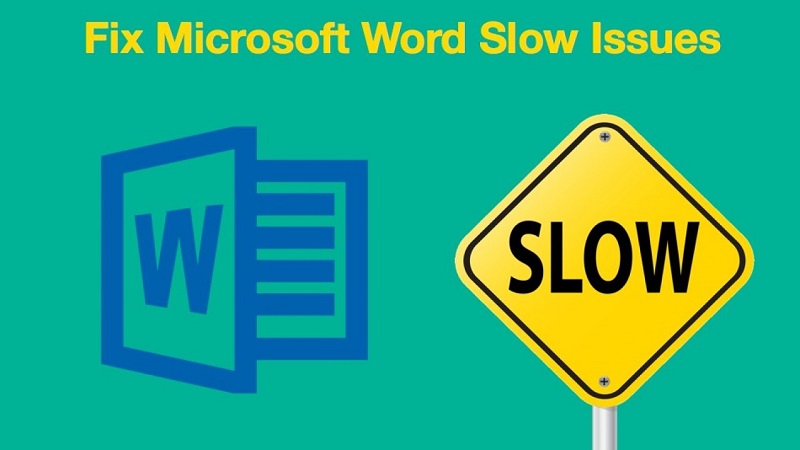
第2部分:加速Word - 解決Word運行慢、打字延遲、當機、卡頓等問題
Microsoft Word的問題總是令人抓狂。您可以嘗試以下的方法, 即使您在Mac上使用 Word,也可以輕鬆解決Word運行慢、打字延遲、當機、卡頓等問題。
#1:利用PowerMyMac優化計算機的性能
iMyMac PowerMyMac 是可以幫助加快您的Mac速度的完美工具,進而提高您的Microsoft Word速度。 這是一個包含強大功能的工具,可以幫助提高Mac的性能。 它還可以清理Word的緩存文件等,幫助您解決很多Word問題。
當您遇到Word運行慢、打字延遲、當機、卡頓等問題,嘗試使用專業的Mac清潔器來清理和優化您的Mac,清理Word的緩存文件等,幫助您解決Word問題。
使用PowerMyMac只需單擊幾下即可清理和優化Mac。 它可以刪除大量垃圾文件,掃描重複文件以及卸載不需要的應用程序,以釋放更多的磁盤空間並使Mac運行更快。
繼續閱讀以了解如何使用它在Mac上加快Microsoft Word的速度。
- 您可以點擊此鏈接免費下載PowerMyMac。
- 在Mac上啟動PowerMyMac,您可以看到CPU,內存和磁盤狀態。
- 單擊“主掃描”模塊,該模塊可以清理使Mac速度變慢的文件。
- 讓PowerMyMac掃描Mac上的所有垃圾文件,然後單擊“清理”按鈕清除文件。 這可以加快Mac的速度。

PowerMyMac不會給您帶來任何的惡意廣告彈窗和強制軟體捆綁,是一款安全高效的軟體。另外,它還提供了免費試用版本。
您還可以清除其他各種系統垃圾,如系統日誌、系統緩存、用戶日誌、應用程序緩存、照片緩存、電子郵件緩存、電子郵件附件、iTunes 備份、iTunes 下載、iTunes 緩存、軟件更新和系統垃圾等。 您可以使用它進行深度掃描並清理垃圾文件,以釋放Mac存儲空間。
#2. 卸載Microsoft Word後重新安裝
刪除並重新安裝微軟的應用程序也是加快Word速度的一個好方法。記得準備好你的微軟Office產品密鑰,以完成微軟Word的重新安裝過程。
如果您覺得移除Microsoft Word的速度太慢,也可以使用PowerMyMac的卸載程序來幫助您完全刪除它,這裡是移除指南。

#3. 更新Mac或Windows操作系統版本
確保設備的操作系統獲得自動安全更新,以確保 MS Word 可以正常工作。
例如,如果使用的是Mac,則可以安裝最新的macOS:
- 打開蘋果菜單
- 選擇“系統偏好設置...”
- 單擊“軟件更新”選項
- 檢查是否有可用更新並安裝最新的 macOS 版本
#4. 更新Microsoft Word版本防止運行慢、打字延遲
如果Microsoft Word版本過時,它也會運行緩慢或滯後。 因此,無論是在 Mac 還是 PC Windows 計算機上,您都可以保持 Microsoft Word 的最新版本。
- 直接在 Mac 的 App Store 或 Windows 更新中搜索更新。
- 或者,可以打開 Microsoft Word 應用程序,從菜單中單擊幫助,然後選擇檢查更新。
安裝所有更新。 - 重新啟動計算機。
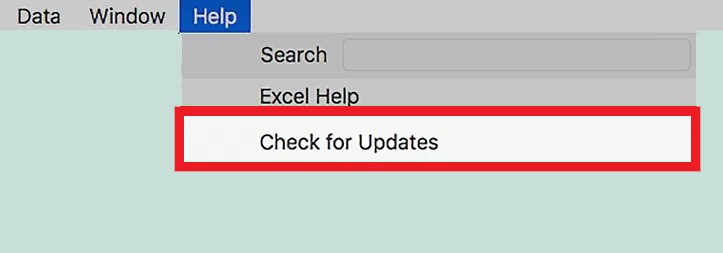
#5. 關閉設備的動畫和其他陰影效果
你還可以調整一些效果來加快 Microsoft Word 的速度。如果你使用的是PC电脑:
- 在搜索框中輸入Performance。
- 選擇 調整Windows的外觀和性能。
- 點擊旁邊的框 調整為最佳性能。
- 單擊彈出窗口底部的“應用”。
- 選擇“確定”。
- 重新啟動PC。
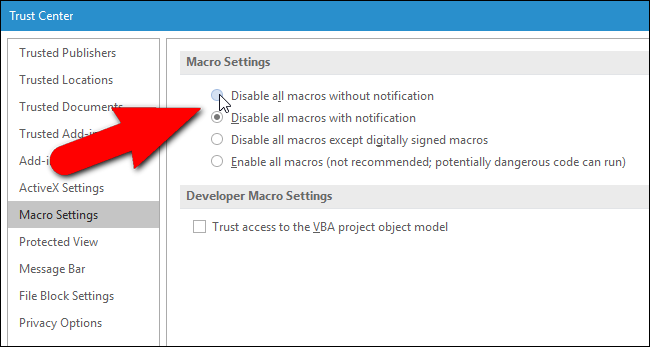
#6. 更改Microsoft Word應用程序中的設置
- 打開Microsoft Word應用程序。 您可以打開空白的Word文檔或現有的文檔。
- 轉到屏幕左上方的菜單欄。 點擊 文件。
- 點擊在左側面板上的 選項 。
- 單擊 高級。
- 選擇一般General 部分。
- 取消選中 打開時更新自動鏈接。
- 單擊 Trust Center。
- 單擊屏幕左側的宏設置。 選擇 禁用所有宏,不通知。 這不會造成任何安全風險。
請注意,在 受保護的視圖,如果選擇禁用“受保護”視圖中的所有設置,則可能危及您的設備安全。 儘管禁用“受保護的視圖”中的設置可以解決Microsoft Word運行緩慢的問題,但是您必須通過各種方式避免它。 因此,請確保啟用保護視圖中的設置。
- 點擊 OK 按鈕。
- 重新啟動Microsoft Word應用程序。
第3部分:總結
下次遇到速度緩慢的Microsoft Word時,您可以嘗試上述方法。當然,您需要使計算機保持良好狀態來避免這些問題,這時您就可以使用PowerMyMac來優化您的Mac設備性能,加速Word。快來下載試用吧!
您如何處理緩慢的Microsoft Word和打字延遲、當機、卡頓等問題?您可以在下方評論區與我們分享經驗。



